
맥에서 터미널의 ui를 상큼하게 바꿀 수 있습니다.
색상 뿐만 아니라 깃허브를 사용할 때 현재 branch 또한 알려주기 때문에 헷갈리지 않을 수 있다는 장점과 명령어 보정 등 여러가지 기능이 있습니다.
zsh 설치
brew install zsh설치는 homebrew로 하는 것이 안전하다고 하니 설치 후 zsh 을 설치 합니다.
zsh가 여러가지 도와줄 수 있는 기능들을 포함하고 있습니다.
Oh my zsh 설치
sh -c "$(curl -fsSL https://raw.github.com/robbyrussell/oh-my-zsh/master/tools/install.sh)"더 많은 플러그인을 사용하기 위해 위 명령어를 복사하여 설치하여 줍니다.
테마 적용하기
vi ~/.zshrc진입 후 i를 눌러 편집모드로 전환한 뒤 ZSH_THEME="robyrussel" 이라는 부분에 ""안을 agnoster 로 변경해 줍니다.
변경 후 ESC + :wq + enter 를 순서대로 입력합니다.(저장하는 방법)
폰트 다운로드
저장 하면 폰트가 깨지는 현상이 발생하는데 https://github.com/naver/d2codingfont 에서 폰트를 다운로드 받습니다.
1) zip파일을 다운로드 받은 후 압축 해제
2) 최신버전(2021년 7월 14일 기준 ver1.3.2 가 최신)의 압축을 해제합니다.
3) 3가지 파일 중 .ttf 파일을 실행시킵니다.

4) 서체 설치 버튼으로 서체를 설치합니다.

5) 설치 후 터미널을 켜고 Cmd + , 를 동시에 입력하면 설정 화면이 열립니다.
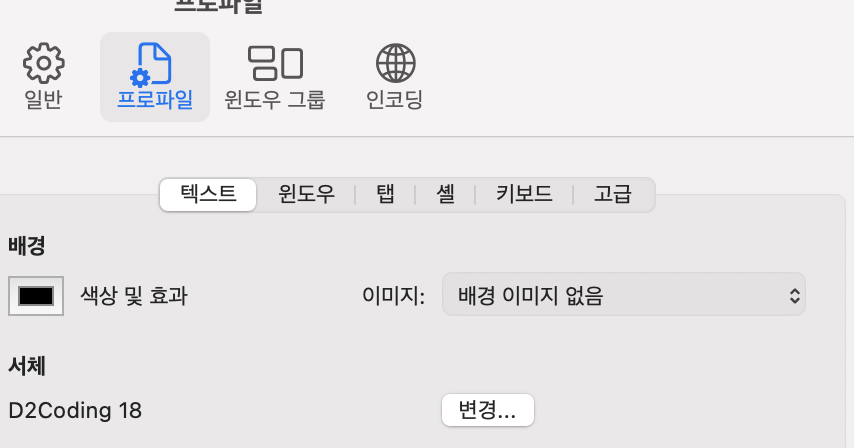
서체를 D2Coding으로 바꿔줍니다. 밑에 ANSI색상 설정으로 원하는 색을 사용할 수 있습니다.
터미널에서 이름만 사용하는 방법

저처럼 이름만 사용하려면 다시
vi ~/.zshrc명령어를 통해 zshrc로 진입합니다.
맨 밑 하단에
prompt_context() {
if [[ "$USER" != "$DEFAULT_USER" || -n "$SSH_CLIENT" ]]; then
prompt_segment black default "%(!.%{}.)$USER"
fi
}를 붙여 넣어 줍니다.
source ~/.zshrc명령어를 통해 적용시켜주면 완성!

'깃허브' 카테고리의 다른 글
| [Git] .gitignore 추가하기 (0) | 2024.03.19 |
|---|---|
| [Git] 원격 저장소 연결 및 remote: Invalid username or password. 오류 해결법 (0) | 2024.01.26 |
| [Mac] .DS_Store 파일이란?(깃허브 충돌 원인) (0) | 2023.08.02 |
| [Github] 깃허브 원격 저장소 만들기 (0) | 2021.07.14 |
| [Github] : 깃허브 add 원리 ,Gistory (0) | 2021.07.06 |

